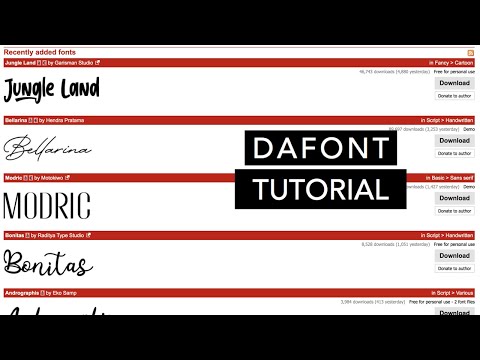Ta wikiHow uczy, jak pobierać filmy Flowplayer, które są osadzone na stronach internetowych za pomocą rozszerzenia przeglądarki internetowej Firefox na komputerach z systemem Windows lub Mac. Niektóre filmy Flowplayer dają możliwość pobrania wideo; dla tych, którzy tego nie robią, będziesz musiał użyć rozszerzenia Firefox, aby pobrać filmy. Pamiętaj, że wiele filmów z Flowplayer jest zaszyfrowanych, co oznacza, że nie będziesz mógł ich w ogóle pobrać, jeśli nie mają wbudowanego przycisku pobierania. Podobnie pobieranie chronionych filmów Flowplayer może być nielegalne w Twoim regionie.
Kroki

Krok 1. Otwórz Firefox lub Microsoft Edge
Firefox ma ikonę przypominającą okrągły płomień w kształcie lisa. Kliknij ikonę Firefox, aby otworzyć przeglądarkę internetową Firefox.
Jeśli nie masz Firefoksa, możesz pobrać i zainstalować Firefoksa za darmo

Krok 2. Kliknij ☰
Jest to ikona z trzema poziomymi liniami w prawym górnym rogu. Spowoduje to wyświetlenie menu.

Krok 3. Kliknij Dodatki
Znajduje się w menu obok ikony przypominającej kawałek układanki.
Jeśli korzystasz z Microsoft Edge, przejdź do https://microsoftedge.microsoft.com/addons/Microsoft-Edge-Extensions-Home?hl=en-US na pasku wyszukiwania, aby wyszukać rozszerzenia

Krok 4. Wpisz Video Downloadhelper w pasku wyszukiwania i naciśnij ↵ Enter
Spowoduje to wyszukanie dodatku Video Downloadhelper do Firefoksa.

Krok 5. Kliknij opcję Pomoc pobierania wideo
Spowoduje to wyświetlenie strony informacyjnej dodatku Video DownloadHelper.

Krok 6. Kliknij Dodaj do Firefoksa a następnie kliknij Dodać.
To niebieski przycisk pod banerem u góry. Spowoduje to wyświetlenie wyskakującego alertu. Kliknij Dodać w alercie, aby dodać rozszerzenie do Firefoksa.
Jeśli korzystasz z Microsoft Edge, kliknij Dostwać śledzony przez Dodaj rozszerzenie.

Krok 7. Pobierz aplikację towarzyszącą
Niektóre filmy wymagają pobrania i zainstalowania aplikacji towarzyszącej w celu pobrania filmów. Wykonaj poniższe czynności, aby pobrać aplikację towarzyszącą.
- Iść do https://www.downloadhelper.net/install-coapp w przeglądarce internetowej.
- Kliknij Pobierać (W przypadku użytkowników komputerów Mac pobierz plik.pkg zamiast pliku.dmg)
- Otwórz plik instalacyjny, który można znaleźć w przeglądarce internetowej lub folderze Pobrane.
- Postępuj zgodnie z instrukcjami, aby zainstalować aplikację towarzyszącą.
- Zamknij i uruchom ponownie Firefoksa.

Krok 8. Przejdź do strony internetowej, na której znajduje się film, który chcesz pobrać
Użyj przeglądarki Firefox lub Microsoft Edge, aby przejść do strony internetowej zawierającej wideo, które chcesz pobrać.

Krok 9. Odtwórz wideo
Jeśli wideo nie rozpocznie się automatycznie, kliknij trójkąt odtwarzania pośrodku, aby rozpocząć odtwarzanie wideo. Pomoże to Video Downloadhelperowi wykryć wideo na stronie internetowej.

Krok 10. Kliknij ikonę Pomocnika pobierania wideo
Jest to ikona z czerwonymi, żółtymi i niebieskimi kulami. Znajduje się w prawym górnym rogu przeglądarki Firefox lub Microsoft Edge.

Krok 11. Kliknij ikonę pobierania obok nazwy wideo
Jest to ikona ze strzałką skierowaną w dół wewnątrz czarnego koła. Rozpoczyna się proces pobierania wideo.
Video Downloadhelper oferuje również opcję pobierania wideo w rozdzielczościach niższej jakości, takich jak rozdzielczość 640x360 lub 480x270

Krok 12. Przejdź do wideo
Możesz użyć Eksploratora plików w systemie Windows lub Findera na Macu, aby przejść do wideo. Domyślnie pobrane filmy są zapisywane w folderze „C:\Users\[nazwa użytkownika]\dwhelper” na komputerze PC i „Users\[nazwa użytkownika]\dwhelper” na komputerze Mac.

Krok 13. Odtwórz wideo
Filmy są zapisywane w formacie MP4. Kliknij dwukrotnie plik wideo, aby odtworzyć go w domyślnym odtwarzaczu multimedialnym.